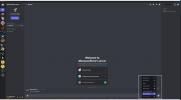لقد شاهدت أفضل فيديو على الإطلاق على YouTube، وتريد تحويل الجزء المفضل لديك إلى صورة GIF مضحكة لمشاركتها مع الأصدقاء. أو ربما تريد فقط صورة GIF جديدة حتى تتمكن من الرد على تغريداتك المفضلة عبر الإنترنت.
محتويات
- استخدم GIFs.com للتخصيص الرائع
- استخدم Giphy للحصول على نتائج عالية السرعة
- تحميل جيفيت! للعمل على المدى الطويل
بغض النظر عن السبب، فإن إنشاء صورة GIF أسهل مما يبدو. إليك كيفية تحويل بضع ثوانٍ من فيديو YouTube إلى ملف GIF عالي الجودة.
مقاطع الفيديو الموصى بها
محتوى ذو صلة
- أفضل التطبيقات والمواقع لصانع GIF
- كيفية عمل صورة GIF متحركة بالفوتوشوب
في هذا الدليل، سنعلمك كيفية إنشاء صورة GIF منها فيديو يوتيوب مع بعض الأدوات البسيطة عبر الإنترنت. تؤدي كل أداة من الأدوات المميزة المهمة بشكل جيد وهي بسيطة بما يكفي لنجعلك تقوم بإنشاء صور GIF في دقائق معدودة فقط.
متعلق ب
- كيفية تحويل أشرطة VHS إلى DVD أو Blu-ray أو رقمي
- مشاكل Chromebook الأكثر شيوعًا وكيفية إصلاحها
- أطول 10 مقاطع فيديو على اليوتيوب
استخدم GIFs.com للتخصيص الرائع
الخطوة 1: أعثر على فيديو يوتيوب التي تريد تحويلها إلى GIF (ربما أرشيف ناسا?) وانسخ عنوان URL الخاص به.

الخطوة 2: انتقل إلى GIFs.com. الصق عنوان URL الذي اخترته على YouTube في المربع الأبيض الموجود على الجانب الأيسر من الصفحة (تأكد مرة أخرى من أنك قمت بنسخ الرابط بالكامل حتى يعمل هذا). يجب أن يكتشف ذلك تلقائيًا. يمكنك أيضًا تحميل مقاطع الفيديو الخاصة بك إلى الموقع من خلال النقر على قم بالسحب والإفلات أو تحديد ملف زر.

الخطوه 3: إذا كانت صورتك تحتوي على إعلان في الزاوية السفلية اليسرى، فتأكد من النقر فوق X لجعله يختفي (وإلا فإنه سيظهر في ملف GIF الخاص بك). ثم، انقر فوق المخطط الزمني الموجود أسفل الصورة وحدد أوقات البدء والانتهاء لملف GIF المتحرك الخاص بك. يشير الشريط الأزرق إلى الفترة التي سيتم استخدامها.
يمكنك جعلها طويلة أو قصيرة كما تريد، ولكن تذكر أنه كلما كانت الرسوم المتحركة أطول، كلما زاد حجم الملف. قد تضع بعض الأماكن التي تريد مشاركة ملف GIF فيها حدًا للحجم. تويتر، على سبيل المثال، لديه حد GIF يبلغ 5 ميجابايت على الأجهزة المحمولة و15 ميجابايت على سطح المكتب - على الرغم من أن 15 ميجابايت تعتبر كبيرة جدًا جدًا بالنسبة لملف GIF.
بعد ذلك، قم بإضافة تعليق أو ملصق إذا كنت تريد ذلك. يمكنك أيضًا اقتصاص الصورة، بالإضافة إلى إضافة تأثيرات أخرى مثل التمويه أو الحشو الذي قد يناسب الميم الجديد الخاص بك أو يجعل مشاهدة الصورة أسهل. عندما تكون راضيًا، انقر فوق إنشاء صورة متحركة في الزاوية العلوية اليمنى.
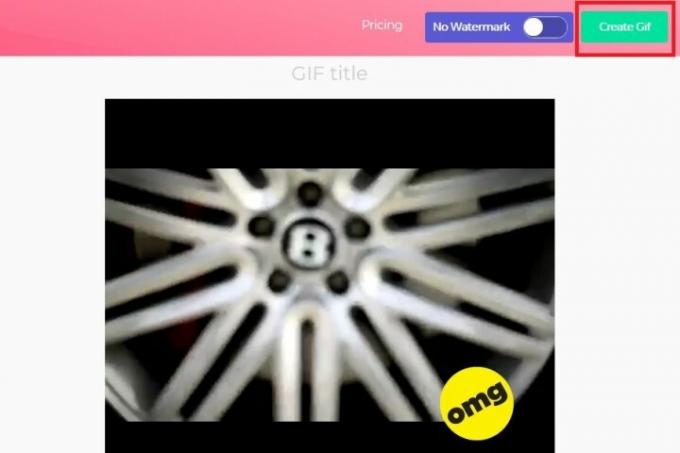
قد يستغرق إنشاء الصورة بعض الوقت، خاصة إذا كنت تقوم بإنشاء ملف GIF طويل، لذا كن صبورًا.
الخطوة 4: تطلب منك الصفحة التالية تأكيد عنوان ملف GIF، بالإضافة إلى تحديد أي علامات تريد أن تحتوي عليها. انقر التالي عند الانتهاء من ضبط تفضيلاتك.

الخطوة 5: ستمنحك الصفحة الأخيرة خيارات لتنزيل ملف GIF الذي تم إنشاؤه حديثًا أو تضمينه أو مشاركته. يتم منحك أيضًا معاينة لترى كيف تبدو. إذا كنت ترغب في إزالة العلامة المائية الموجودة في الزاوية، فيمكنك ذلك، ولكن هذا يعني الاشتراك في خدمة متميزة، والتي تبدأ بسعر 2 دولار شهريًا، وهي ليست شيئًا يتعين عليك القيام به لملفات GIF غير الرسمية خلق. لتنزيل ملفات GIF الخاصة بك، اضغط على تحميل زر واختر حجم GIF المفضل لديك من القائمة المنسدلة التي تظهر.
استخدم Giphy للحصول على نتائج عالية السرعة
آخر خدمة صنع GIF الشهيرة عبر الإنترنت هو جيفي. وهو يدعم روابط YouTube وVimeo، بالإضافة إلى إنشاء صور GIF يدويًا من الصور. كما أنه يحتوي على مجموعة من الخيارات المختلفة لتخصيص ملف GIF الخاص بك، بما في ذلك إضافة التسميات التوضيحية والعناصر الأخرى لجعله بالطريقة التي تريدها.
الخطوة 1: انسخ عنوان URL على YouTube للفيديو الذي تريد إنشاء صورة GIF منه وانتقل إليه صانع GIF في Giphy.com.
الخطوة 2: الصق عنوان URL الخاص بموقع YouTube في مربع الإدخال الموجود أسفل الصفحة. سيُطلب منك تسجيل الدخول إلى حساب Giphy ولن تتمكن من إنشاء صور GIF على هذا الموقع بدونه.
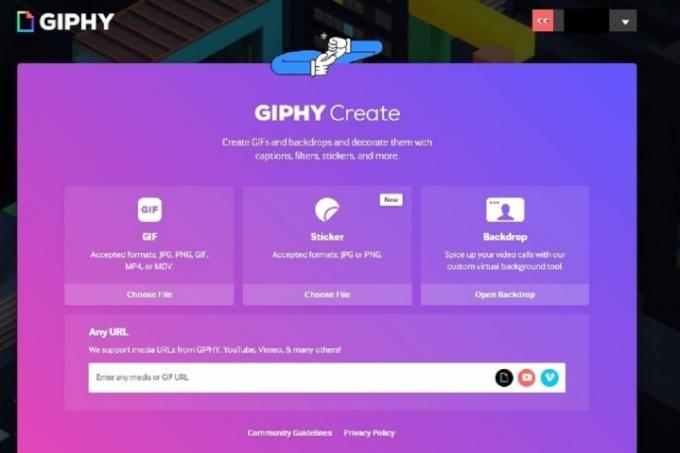
الخطوه 3: اختر وقت بدء ومدة ملف GIF الخاص بك وانقر فوق الاستمرار في التزيين زر.
الخطوة 4: أضف تعليقًا إذا كنت ترغب في ذلك، بالإضافة إلى أي ملصقات أو تراكبات مرسومة. عند الرضا، انقر فوق متابعة التحميل زر.
الخطوة 5: يمكنك أيضًا إضافة علامات أو تحديد ما إذا كان ملف GIF الخاص بك متاحًا للآخرين أم لا. بمجرد قيامك بتعيين تفضيلاتك، انقر فوق تحميل إلى GIPHY زر لإنشائه ونشره. انتظر حتى يتم إنشاء ملف GIF. إذا كانت طويلة، فقد تستغرق بضع دقائق.
الخطوة 6: يمكنك الآن استخدام الروابط المتاحة لتنزيل ملف GIF الجديد الخاص بك، ونسخ رابط إليه، وتضمينه على موقع ويب، والمزيد! لتحميله على جهاز الكمبيوتر الخاص بك اضغط على وسائط ومن ثم اختر نسختك المفضلة منه بالضغط على النسخة التي تريدها المقابلة تحميل زر.

لقد بذلت جهدًا كبيرًا لإنشاء صورة GIF الرائعة هذه، لذا فإن الخطوة الطبيعية التالية هي مشاركتها على وسائل التواصل الاجتماعي ليستمتع بها جميع أصدقائك وعائلتك. في بعض الأحيان قد تصبح الأمور غير تقليدية بعض الشيء عندما يتعلق الأمر بمشاركة الوسائط المختلفة، لذا راجع مقالاتنا حول النشرصور GIF على إنستغرام و وتحميلها على الفيسبوك إذا واجهت صعوبات.
تحميل جيفيت! للعمل على المدى الطويل

يعد GIPHY ممتازًا لإنشاء صور GIF من حين لآخر، ولكن هناك خيارات أفضل إذا كنت تريد تحويل مقاطع الفيديو بشكل منتظم، مثل جيفيت!. الامتداد المجاني القابل للتنزيل سهل الاستخدام. ما عليك سوى تثبيت التطبيق، وستتمكن من إنشاء صور GIF متحركة في لمح البصر.
مع الامتداد GIFit! سيظهر الزر أسفل أي مقطع فيديو تشاهده على YouTube. انقر فوق الزر لإنشاء صورة GIF على الفيديو الذي تريده. سيتيح لك التطبيق تحديد جزء الفيديو الذي تريد تحويله إلى GIF. يمكنك أيضًا تغيير حجم الملف وجودة الصورة. جيفيت! سوف تفعل الباقي.
جوجل كروم هو المتصفح الوحيد الذي يدعم GIFit! إذا لم تكن قد استخدمت Chrome بعد، GIFit! هو سبب ممتاز للبدء. قد لا يعمل هذا الامتداد مع مقاطع فيديو YouTube التي "تستخدم مشغل الفلاش بالقوة".
توصيات المحررين
- ما مقدار ذاكرة الوصول العشوائي التي تحتاجها؟
- هذه هي مقاطع الفيديو العشرة الأكثر مشاهدة على YouTube على الإطلاق
- يوفر YouTube إمكانية التكبير/التصغير وتغييرات التنقل عبر الفيديو للجميع
- في مثل هذا اليوم، تم إطلاق موقع YouTube منذ 17 عامًا بهذا الفيديو
- كيفية تجربة ميزة تنزيل الفيديو الجديدة من YouTube لسطح المكتب
ترقية نمط حياتكتساعد الاتجاهات الرقمية القراء على متابعة عالم التكنولوجيا سريع الخطى من خلال أحدث الأخبار ومراجعات المنتجات الممتعة والمقالات الافتتاحية الثاقبة ونظرات خاطفة فريدة من نوعها.